linux下安装wireshark
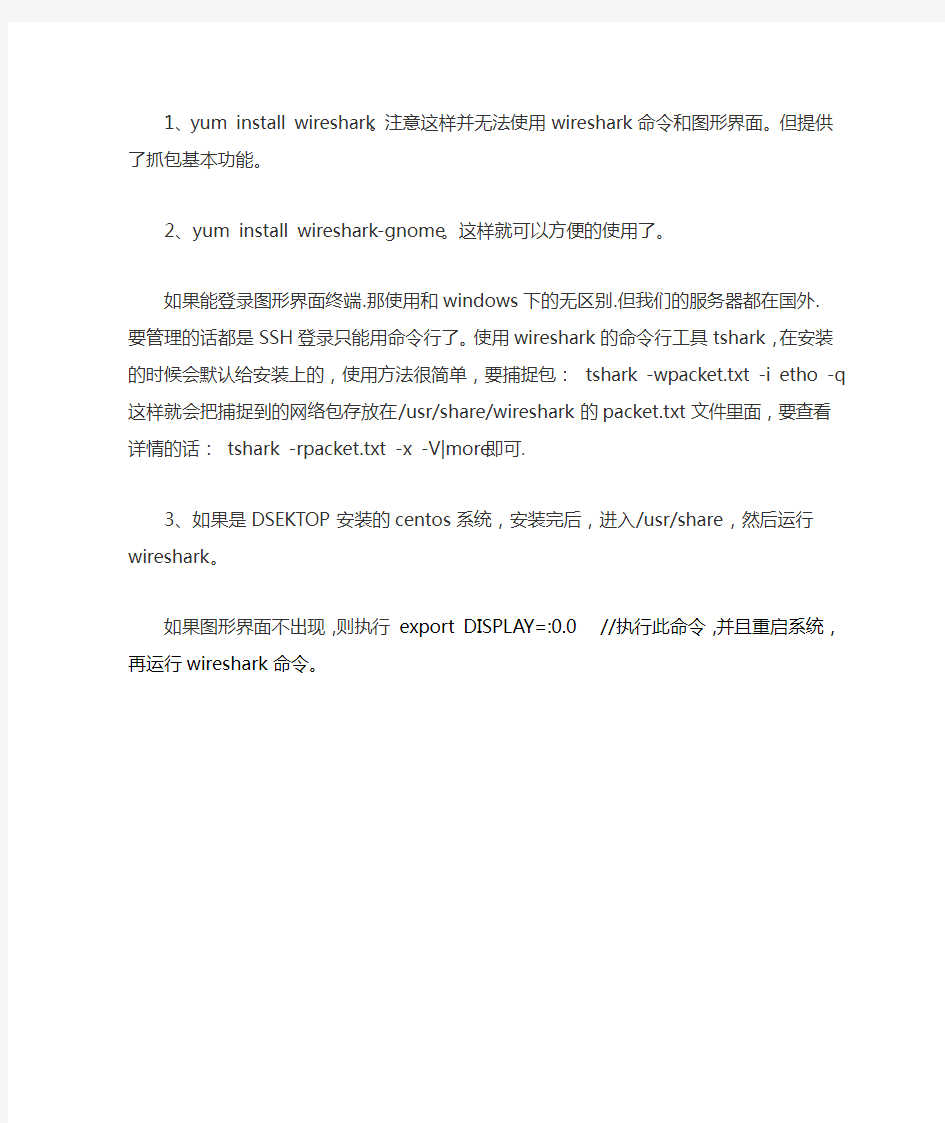
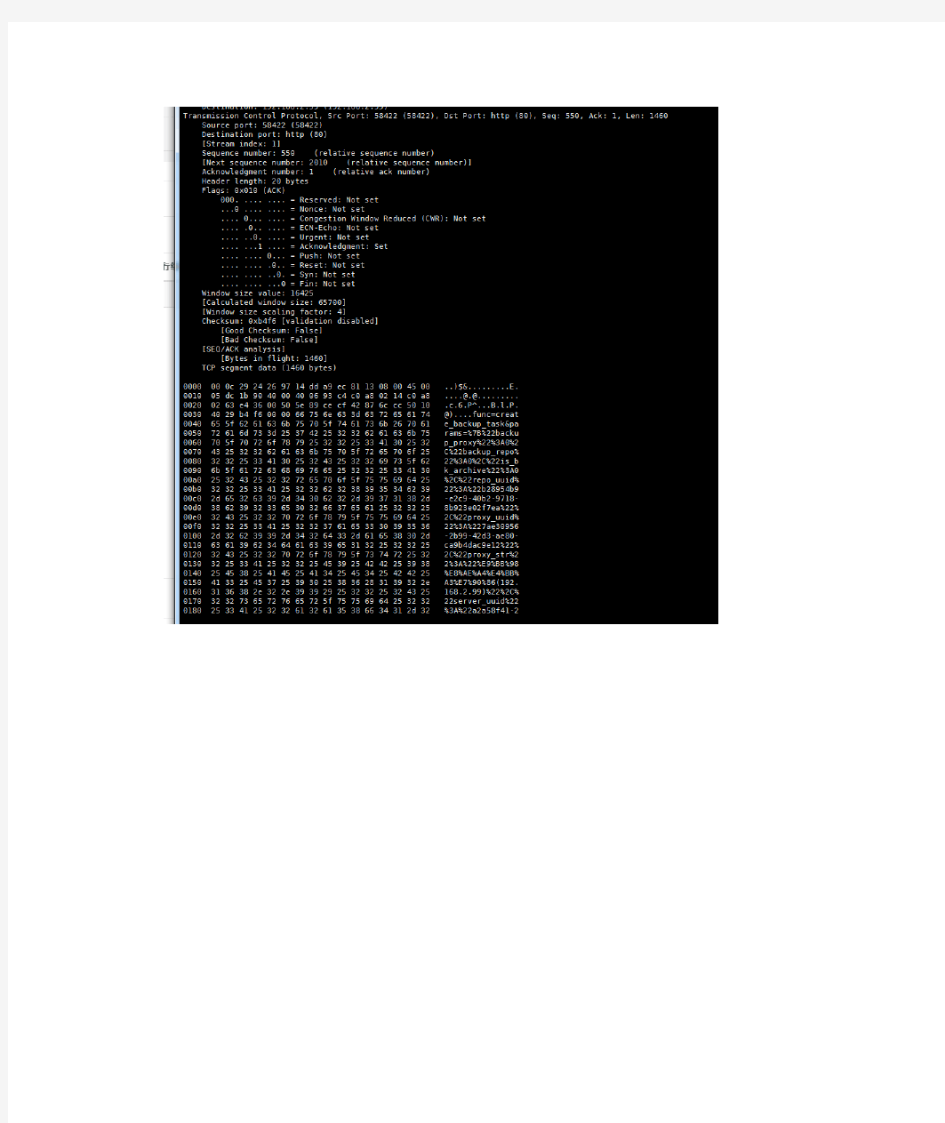
1、yum install wireshark。注意这样并无法使用wireshark命令和图形界面。但提供了抓包基本功能。
2、yum install wireshark-gnome。这样就可以方便的使用了。
如果能登录图形界面终端.那使用和windows下的无区别.但我们的服务器都在国外.要管
理的话都是SSH登录只能用命令行了。使用wireshark的命令行工具tshark,在安装的时候会默认给安装上的,使用方法很简单,要捕捉包:tshark -wpacket.txt -i etho -q 这样就会把捕捉到的网络包存放在/usr/share/wireshark的packet.txt文件里面,要查看详情的话:tshark -rpacket.txt -x -V|more即可.
3、如果是DSEKTOP安装的centos系统,安装完后,进入/usr/share,然后运行wireshark。如果图形界面不出现,则执行export DISPLAY=:0.0 //执行此命令,并且重启系统,再运行wireshark命令。
DataStageV8.5配置连接oracle操作手册
DataStageV8.5配置连接oracle 操作手册 编制:长安铃木信息系统课 王川 2012-5-7
目录 1概述 (4) 1.1编写目的 (4) 1.2系统配置 (4) 1.3事前准备 (4) 2开始安装客户端 (4) 3配置DATASTAGE 环境 (6) 4配置测试 (7)
文档版本记录 版本编号变更内容变更人日期
DataStageV8.5配置连接oracle 操作手册 1概述 1.1 编写目的 DataStage V8.5 在安装后默认支持DB2 数据库,为了实现抽取ORACLE 数据库,需要配置服务器端。 1.2 系统配置 DataStage V8.5 Suse linux server sp1 1.3 事前准备 1、安装XFTP:传递文件。 2、开启SSH服务:终端控制。 3、Oracle官网下载11g client。 https://www.360docs.net/doc/c25551863.html,/technetwork/database/enterprise-edition/downloads/112010-linuxsoft- 085393.html 2开始安装客户端 1、FTP上传linux_11gR2_client.zip ,并解压至TMP目录。 2、创建组和权限。 groupadd oinstall groupadd dba useradd –g oinstall –G dba –m oracle passwd oracle mkdir –p /home/oracle/ chown -R oracle:oinstall /home/oracle/ 3、修改环境配置文件。 /etc/sysctl.conf 加上如下内容 fs.aio-max-nr = 1048576 fs.file-max = 6815744 kernel.shmall = 2097152 kernel.shmmax = 536870912 kernel.shmmni = 4096 kernel.sem = 250 32000 100 128 net.ipv4.ip_local_port_range = 9000 65500 net.core.rmem_default = 262144 net.core.rmem_max = 4194304 net.core.wmem_default = 262144 net.core.wmem_max = 1048586 net.ipv4.tcp_wmem = 262144 262144 262144 net.ipv4.tcp_rmem = 4194304 4194304 4194304
Wireshark使用教程详解,带实例
Wireshark教程带实例 第 1 章介绍 1.1. 什么是Wireshark Wireshark 是网络包分析工具。网络包分析工具的主要作用是尝试捕获网络包,并尝试显示包的尽可能详细的情况。 你可以把网络包分析工具当成是一种用来测量有什么东西从网线上进出的测量工具,就好像使电工用来测量进入电信的电量的电度表一样。(当然比那个更高级) 过去的此类工具要么是过于昂贵,要么是属于某人私有,或者是二者兼顾。 Wireshark出现以后,这种现状得以改变。Wireshark可能算得上是今天能使用的最好的开元网络分析软件。 1.1.1. 主要应用 下面是Wireshark一些应用的举例: ?网络管理员用来解决网络问题 ?网络安全工程师用来检测安全隐患 ?开发人员用来测试协议执行情况 ?用来学习网络协议 除了上面提到的,Wireshark还可以用在其它许多场合。 1.1. 2. 特性 ?支持UNIX和Windows平台 ?在接口实时捕捉包 ?能详细显示包的详细协议信息 ?可以打开/保存捕捉的包 ?可以导入导出其他捕捉程序支持的包数据格式 ?可以通过多种方式过滤包 ?多种方式查找包 ?通过过滤以多种色彩显示包 ?创建多种统计分析 ?…还有许多 不管怎么说,要想真正了解它的强大,您还得使用它才行
图 1.1. Wireshark捕捉包并允许您检视其内 1.1.3. 捕捉多种网络接口 Wireshark 可以捕捉多种网络接口类型的包,哪怕是无线局域网接口。想了解支持的所有网络接口类型,可以在我们的网站上找到https://www.360docs.net/doc/c25551863.html,/CaptureSetup/NetworkMedia. 1.1.4. 支持多种其它程序捕捉的文件 Wireshark可以打开多种网络分析软件捕捉的包,详见??? 1.1.5. 支持多格式输出 Wieshark可以将捕捉文件输出为多种其他捕捉软件支持的格式,详见??? 1.1.6. 对多种协议解码提供支持 可以支持许多协议的解码(在Wireshark中可能被称为解剖)??? 1.1.7. 开源软件 Wireshark是开源软件项目,用GPL协议发行。您可以免费在任意数量的机器上使用它,不用担心授权和付费问题,所有的源代码在GPL框架下都可以免费使用。因为以上原因,人们可以很容易在Wireshark上添加新的协议,或者将其作为插件整合到您的程序里,这种应用十分广泛。 1.1.8. Wireshark不能做的事 Wireshark不能提供如下功能 ?Wireshark不是入侵检测系统。如果他/她在您的网络做了一些他/她们不被允许的奇怪的事情,Wireshark不会警告您。但是如果发生了奇怪的事情,Wireshark可能对察看发生了什么会有所帮助。[3]?Wireshark不会处理网络事务,它仅仅是“测量”(监视)网络。Wireshark不会发送网络包或做其它交互性的事情(名称解析除外,但您也可以禁止解析)。 1.2. 系通需求
DataStage-V11.3部署手册
DataStageV11.3 安装手册 修订记录
一、基础安装环境检查 1.操作系统Redhat Linux6需要的安装补丁包 glibc-2.12-1.107.el6.x86_64 libXp-1.0.0-15.1.el6.x86_64 libXau-1.0.5-1.el6.x86_64 libXext-1.1-3.el6.x86_64 libX11-1.3-2.el6.x86_64 libxcb-1.5-1.el6.x86_64 libXmu-1.0.5-1.el6.x86_64 nss-softokn-freebl-3.14.3-9.el6.x86_64 pam-1.1.1-4.el6_0.1.x86_64 libaio-0.3.107-10.el6.x86_64 libstdc++-4.4.7-3.el6.x86_64 compat-libstdc++-33-3.2.3-69.el6.x86_64 libgcc-4.4.7-3.el6.x86_64 2.检查操作方法 rpm –qa | grep glibc 3.授权文件配置 将授权文件解压至安装文件is-suite文件夹下
二、创建oracle数据库 1.将DataStage初始化Oracle数据库脚本上传至数据库 服务器 2.依次执行数据库初始化脚本 ./create_xmeta_db.sh sys Oracle123 orcldb dsadmin dsadmin'!'123 DATASTAGE /oracle/app/oracle/oradata/orcldb ./create_xmeta_db.sh sys Oracle123 orcldb wsadmin wsadmin'!'123 DATASTAGE1 /oracle/app/oracle/oradata/orcldb
wireshark捕获器使用教程
Wireshark的捕捉过滤器和显示过滤器 Wireshark两种过滤器使用的语法是完全不同的。我们将在接下来的几页中对它们进行介绍: 1. 捕捉过滤器 捕捉过滤器的语法与其它使用Lipcap(Linux)或者Winpcap(Windows)库开发的软件一样,比如著名的TCPdump。捕捉过滤器必须在开始捕捉前设置完毕,这一点跟显示过滤器是不同的。 设置捕捉过滤器的步骤是: - 选择capture -> options。 - 填写"capture filter"栏或者点击"capture filter"按钮为您的过滤器起一个名字并保存,以便 在今后的捕捉中继续使用这个过滤器。 - 点击开始(Start)进行捕捉。
语法: 例子:tcp dst 10.1.1.1 80 and tcp dst 10.2.2.2 3128 Protocol(协议): 可能的值: ether, fddi, ip, arp, rarp, decnet, lat, sca, moprc, mopdl, tcp and udp. 如果没有特别指明是什么协议,则默认使用所有支持的协议。 Direction(方向): 可能的值: src, dst, src and dst, src or dst 如果没有特别指明来源或目的地,则默认使用"src or dst" 作为关键字。 例如,"host 10.2.2.2"与"src or dst host 10.2.2.2"是一样的。Host(s): 可能的值:net, port, host, portrange. 如果没有指定此值,则默认使用"host"关键字。
wireshark抓包教程
Wireshark图解教程(简介、抓包、过滤器)配置 Wireshark是世界上最流行的网络分析工具。这个强大的工具可以捕捉网络中的 数据,并为用户提供关于网络和上层协议的各种信息。与很多其他网络工具一样,Wireshark也使用pcap network library来进行封包捕捉。可破解局域网内QQ、 邮箱、msn、账号等的密码!! Wireshark是世界上最流行的网络分析工具。这个强大的工具可以捕捉网络中的数据,并为用户提供关于网络和上层协议的各种信息。与很多其他网络工具一样,Wireshark也使用pcap network library来进行封包捕捉。可破解局域网内QQ、邮箱、msn、账号等的密码!! wireshark的原名是Ethereal,新名字是2006年起用的。当时Ethereal的主要开发者决定离开他原来供职的公司,并继续开发这个软件。但由于Ethereal这个名称的使用权已经被原来那个公司注册,Wireshark这个新名字也就应运而生了。 在成功运行Wireshark之后,我们就可以进入下一步,更进一步了解这个强大的工具。下面是一张地址为192.168.1.2 的计算机正在访问“https://www.360docs.net/doc/c25551863.html,”网站时的截图。 1.MENUS(菜单) 2.SHORTCUTS(快捷方式) 3.DISPLAY FILTER(显示过滤器) 4.PACKET LIST PANE(封包列表) 5.PACKET DETAILS PANE(封包详细信息) 6.DISSECTOR PANE(16进制数据) 7.MISCELLANOUS(杂项)
1. MENUS(菜单) 程序上方的8个菜单项用于对Wireshark进行配置: -"File"(文件)-"Edit"(编辑)-"View"(查看)-"Go"(转到)-"Capture"(捕获)-"Analyze"(分析)-"Statistics"(统计) -"Help"(帮助)打开或保存捕获的信息。 查找或标记封包。进行全局设置。 设置Wireshark的视图。 跳转到捕获的数据。 设置捕捉过滤器并开始捕捉。 设置分析选项。 查看Wireshark的统计信息。 查看本地或者在线支持。 2. SHORTCUTS(快捷方式) 在菜单下面,是一些常用的快捷按钮。 您可以将鼠标指针移动到某个图标上以获得其功能说明。 3.DISPLAY FILTER(显示过滤器) 显示过滤器用于查找捕捉记录中的内容。 请不要将捕捉过滤器和显示过滤器的概念相混淆。请参考Wireshark过滤器中的详细内容。 返回页面顶部 4.PACKET LIST PANE(封包列表)
实验一-Wireshark的安装与使用
一、实验目的 1、熟悉并掌握Wireshark的基本使用; 2、了解网络协议实体间进行交互以及报文交换的情况。 二、实验环境 与因特网连接的计算机,操作系统为Windows,安装有Wireshark、IE等软件。 三、预备知识 要深入理解网络协议,需要观察它们的工作过程并使用它们,即观察两个协议实体之间交换的报文序列,探究协议操作的细节,使协议实体执行某些动作,观察这些动作及其影响。这种观察可以在仿真环境下或在因特网这样的真实网络环境中完成。 观察正在运行的协议实体间交换报文的基本工具被称为分组嗅探器(packet sniffer),又称分组捕获器。顾名思义,分组嗅探器捕获(嗅探)你的计算机发送和接收的报文。 图显示了一个分组嗅探器的结构。 图分组嗅探器的结构 图右边是计算机上正常运行的协议和应用程序(如:Web浏览器和FTP客户端)。分组嗅探器(虚线框中的部分)主要有两部分组成:第一是分组捕获器,其功能是捕获计算机发送和接收的每一个链路层帧的拷贝;第二个组成部分是分组分析器,其作用是分析并显示协议报文所有字段的内容(它能识别目前使用的各种网络协议)。 Wireshark是一种可以运行在Windows, UNIX, Linux等操作系统上的分组
嗅探器,是一个开源免费软件,可以从下载。 运行Wireshark 程序时,其图形用户界面如图所示。最初,各窗口中并无数据显示。Wireshark 的界面主要有五个组成部分: 命令和菜单 协议筛选框 捕获分组 列表 选定分组 首部明细 分组内容 左:十六进制 右:ASCII码 图 Wireshark 主界面 命令菜单(command menus):命令菜单位于窗口的最顶部,是标准的下拉式菜单。 协议筛选框(display filter specification):在该处填写某种协议的名称,Wireshark据此对分组列表窗口中的分组进行过滤,只显示你需要的分组。 捕获分组列表(listing of captured packets):按行显示已被捕获的分组内容,其中包括:分组序号、捕获时间、源地址和目的地址、协议类型、协议信息说明。单击某一列的列名,可以使分组列表按指定列排序。其中,协议类型是发送或接收分组的最高层协议的类型。 分组首部明细(details of selected packet header):显示捕获分组列表窗口中被选中分组的首部详细信息。包括该分组的各个层次的首部信息,需要查看哪层信息,双击对应层次或单击该层最前面的“+”即可。 分组内容窗口(packet content):分别以十六进制(左)和ASCII码(右)两种格式显示被捕获帧的完整内容。
Wireshark中文简明使用教程
第 3 章用户界面 . 须知 现在您已经安装好了Wireshark,几乎可以马上捕捉您的一个包。紧接着的这一节我们将会介绍:Wireshark的用户界面如何使用 如何捕捉包 如何查看包 如何过滤包 ……以及其他的一些工作。 . 启动Wireshark 你可以使用Shell命令行或者资源管理器启动Wireshark. 提示 开始Wireshark 时您可以指定适当的参数。参见 第节“从命令行启动Wireshark” 注意 在后面的章节中,将会出现大量的截图,因为Wireshark运行在多个平台,并且支持多个GUI Toolkit2x),您的屏幕上显示的界面可能与截图不尽吻合。但在功能上不会有实质性区别。尽管有这些区别,也不会导致理解上的困难。 . 主窗口 先来看看图“主窗口界面”,大多数打开捕捉包以后的界面都是这样子(如何捕捉/打开包文件随后提到)。 图 . 主窗口界面 和大多数图形界面程序一样,Wireshark主窗口由如下部分组成:
1.菜单(见第节“主菜单”)用于开始操作。 2. 主工具栏(见第节“"Main"工具栏”)提供快速访问菜单中经常用到的项目的功能。 3.Fiter toolbar/过滤工具栏(见第节“"Filter"工具栏”)提供处理当前显示过滤得方法。(见:”浏览时进行过滤”) 4.Packet List面板(见第节“"Pcaket List"面板”)显示打开文件的每个包的摘要。点击面板中的单独条目,包 的其他情况将会显示在另外两个面板中。 5.Packet detail面板(见第节“"Packet Details"面板”)显示您在Packet list面板中选择的包德更多详情。 6.Packet bytes面板(见第节“"Packet Byte"面板”)显示您在Packet list面板选择的包的数据,以及在Packet details 面板高亮显示的字段。 7.状态栏(见第节“状态栏”)显示当前程序状态以及捕捉数据的更多详情。 注意 主界面的三个面版以及各组成部分可以自定义组织方式。见第节“首选项” 3.3.1. 主窗口概述 Packet list和Detail 面版控制可以通过快捷键进行。表“导航快捷键”显示了相关的快捷键列表。表“"GO"菜单项”有关于快捷键的更多介绍 表 . 导航快捷键 快捷键描述 Tab,Shift+Tab在两个项目间移动,例如从一个包列表移动到下一个 Down移动到下一个包或者下一个详情 Up移动到上一个包或者上一个详情 Ctrl-Down,F8移动到下一个包,即使焦点不在Packet list面版 Ctrl-UP,F7移动到前一个报,即使焦点不在Packet list面版 Left在Pactect Detail面版,关闭被选择的详情树状分支。如果以关闭,则返回到父分支。 Right在Packet Detail面版,打开被选择的树状分支. Backspace Packet Detail面版,返回到被选择的节点的父节点 Return,Enter Packet Detail面版,固定被选择树项目。 另外,在主窗口键入任何字符都会填充到filter里面。 . 主菜单 Wireshark主菜单位于Wireshark窗口的最上方。图“主菜单”提供了菜单的基本界面。 图 . 主菜单 主菜单包括以下几个项目: File 包括打开、合并捕捉文件,save/保存,Print/打印,Export/导出捕捉文件的全部或部分。以及退出Wireshark项.见第节“"File"菜单” Edit 包括如下项目:查找包,时间参考,标记一个多个包,设置预设参数。(剪切,拷贝,粘贴不能立即执行。)见第节“"Edit"菜单” View 控制捕捉数据的显示方式,包括颜色,字体缩放,将包显示在分离的窗口,展开或收缩详情面版的地树状节点,……见第节“"View"菜单” GO 包含到指定包的功能。见第节“"Go"菜单”
Wireshark使用教程(精品)
Wireshark使用教程 第 1 章介绍 1.1. 什么是Wireshark Wireshark 是网络包分析工具。网络包分析工具的主要作用是尝试捕获网络包,并尝试显示包的尽可能详细的情况。 你可以把网络包分析工具当成是一种用来测量有什么东西从网线上进出的测量工具,就好像使电工用来测量进入电信的电量的电度表一样。(当然比那个更高级) 过去的此类工具要么是过于昂贵,要么是属于某人私有,或者是二者兼顾。 Wireshark出现以后,这种现状得以改变。Wireshark可能算得上是今天能使用的最好的开元网络分析软件。 1.1.1. 主要应用 下面是Wireshark一些应用的举例: ?网络管理员用来解决网络问题 ?网络安全工程师用来检测安全隐患 ?开发人员用来测试协议执行情况 ?用来学习网络协议 除了上面提到的,Wireshark还可以用在其它许多场合。 1.1. 2. 特性 ?支持UNIX和Windows平台 ?在接口实时捕捉包 ?能详细显示包的详细协议信息 ?可以打开/保存捕捉的包 ?可以导入导出其他捕捉程序支持的包数据格式 ?可以通过多种方式过滤包 ?多种方式查找包 ?通过过滤以多种色彩显示包 ?创建多种统计分析 ?…还有许多 不管怎么说,要想真正了解它的强大,您还得使用它才行
图 1.1. Wireshark捕捉包并允许您检视其内 1.1.3. 捕捉多种网络接口 Wireshark 可以捕捉多种网络接口类型的包,哪怕是无线局域网接口。想了解支持的所有网络接口类型,可以在我们的网站上找到https://www.360docs.net/doc/c25551863.html,/CaptureSetup/NetworkMedia. 1.1.4. 支持多种其它程序捕捉的文件 Wireshark可以打开多种网络分析软件捕捉的包,详见??? 1.1.5. 支持多格式输出 Wieshark可以将捕捉文件输出为多种其他捕捉软件支持的格式,详见??? 1.1.6. 对多种协议解码提供支持 可以支持许多协议的解码(在Wireshark中可能被称为解剖)??? 1.1.7. 开源软件 Wireshark是开源软件项目,用GPL协议发行。您可以免费在任意数量的机器上使用它,不用担心授权和付费问题,所有的源代码在GPL框架下都可以免费使用。因为以上原因,人们可以很容易在Wireshark上添加新的协议,或者将其作为插件整合到您的程序里,这种应用十分广泛。 1.1.8. Wireshark不能做的事 Wireshark不能提供如下功能 ?Wireshark不是入侵检测系统。如果他/她在您的网络做了一些他/她们不被允许的奇怪的事情,Wireshark不会警告您。但是如果发生了奇怪的事情,Wireshark可能对察看发生了什么会有所帮助。[3]?Wireshark不会处理网络事务,它仅仅是“测量”(监视)网络。Wireshark不会发送网络包或做其它交互性的事情(名称解析除外,但您也可以禁止解析)。 1.2. 系通需求
Wireshark使用教程
第 1 章介绍 1.1. 什么是Wireshark Wireshark 是网络包分析工具。网络包分析工具的主要作用是尝试捕获网络包,并尝试显示包的尽可能详细的情况。 你可以把网络包分析工具当成是一种用来测量有什么东西从网线上进出的测量工具,就好像使电工用来测量进入电信的电量的电度表一样。(当然比那个更高级) 过去的此类工具要么是过于昂贵,要么是属于某人私有,或者是二者兼顾。 Wireshark出现以后,这种现状得以改变。Wireshark可能算得上是今天能使用的最好的开元网络分析软件。 1.1.1. 主要应用 下面是Wireshark一些应用的举例: ?网络管理员用来解决网络问题 ?网络安全工程师用来检测安全隐患 ?开发人员用来测试协议执行情况 ?用来学习网络协议 除了上面提到的,Wireshark还可以用在其它许多场合。 1.1. 2. 特性 ?支持UNIX和Windows平台 ?在接口实时捕捉包 ?能详细显示包的详细协议信息 ?可以打开/保存捕捉的包 ?可以导入导出其他捕捉程序支持的包数据格式 ?可以通过多种方式过滤包 ?多种方式查找包 ?通过过滤以多种色彩显示包 ?创建多种统计分析 ?…还有许多 不管怎么说,要想真正了解它的强大,您还得使用它才行 图 1.1. Wireshark捕捉包并允许您检视其内
1.1.3. 捕捉多种网络接口 Wireshark 可以捕捉多种网络接口类型的包,哪怕是无线局域网接口。想了解支持的所有网络接口类型,可以在我们的网站上找到https://www.360docs.net/doc/c25551863.html,/CaptureSetup/NetworkMedia. 1.1.4. 支持多种其它程序捕捉的文件 Wireshark可以打开多种网络分析软件捕捉的包,详见??? 1.1.5. 支持多格式输出 Wieshark可以将捕捉文件输出为多种其他捕捉软件支持的格式,详见??? 1.1.6. 对多种协议解码提供支持 可以支持许多协议的解码(在Wireshark中可能被称为解剖)??? 1.1.7. 开源软件 Wireshark是开源软件项目,用GPL协议发行。您可以免费在任意数量的机器上使用它,不用担心授权和付费问题,所有的源代码在GPL框架下都可以免费使用。因为以上原因,人们可以很容易在Wireshark上添加新的协议,或者将其作为插件整合到您的程序里,这种应用十分广泛。 1.1.8. Wireshark不能做的事 Wireshark不能提供如下功能 ?Wireshark不是入侵检测系统。如果他/她在您的网络做了一些他/她们不被允许的奇怪的事情,Wireshark不会警告您。但是如果发生了奇怪的事情,Wireshark可能对察看发生了什么会有所帮助。[3]?Wireshark不会处理网络事务,它仅仅是“测量”(监视)网络。Wireshark不会发送网络包或做其它交互性的事情(名称解析除外,但您也可以禁止解析)。 1.2. 系通需求 想要安装运行Wireshark需要具备的软硬件条件... 1.2.1. 一般说明 ?给出的值只是最小需求,在大多数网络中可以正常使用,但不排除某些情况下不能使用。[4] ?在繁忙的网络中捕捉包将很容塞满您的硬盘!举个简单的例子:在100MBIT/s全双工以太网中捕捉数据将会产生750MByties/min的数据!在此类网络中拥有高速的CPU,大量的内存和足够的磁盘空间是十分有必要的。 ?如果Wireshark运行时内存不足将会导致异常终止。可以在 https://www.360docs.net/doc/c25551863.html,/KnownBugs/OutOfMemory察看详细介绍以及解决办法。 ?Wireshark作为对处理器时间敏感任务,在多处理器/多线程系统环境工作不会比单独处理器有更快的速度,例如过滤包就是在一个处理器下线程运行,除了以下情况例外:在捕捉包时“实时更新包列表”,此时捕捉包将会运行在一个处理下,显示包将会运行在另一个处理器下。此时多处理或许会有所帮助。[5] 1.2.2. Microsoft Windows ?Windows 2000,XP Home版,XP Pro版,XP Tablet PC,XP Media Center, Server 2003 or Vista(推荐在XP下使用) ?32-bit奔腾处理器或同等规格的处理器(建议频率:400MHz或更高),64-bit处理器在WoW64仿真环境下-见一般说明 ?128MB系统内存(建议256Mbytes或更高) ?75MB可用磁盘空间(如果想保存捕捉文件,需要更多空间) 800*600(建议1280*1024或更高)分辨率最少65536(16bit)色,(256色旧设备安装时需要选择”legacy GTK1”) ?网卡需求: o以太网:windows支持的任何以太网卡都可以 o无线局域网卡:见MicroLogix support list, 不捕捉802.11包头和无数据桢。 o其它接口见:https://www.360docs.net/doc/c25551863.html,/CaptureSetup/NetworkMedia
DataStage8.7安装文档
DataStage 8.7安装文档 官方参考: https://www.360docs.net/doc/c25551863.html,/infocenter/iisinfsv/v8r7/index.jsp?topic=%2Fcom.ibm.swg.im.iis.producti zation.iisinfsv.install.doc%2Ftopics%2Fwsisinst_topinstall.html 1.安装前配置 操作系统:Redhat Enterprise Linux 6.2 64位 注:由于是在Linux下安装DataStage,最好熟悉基本的linux命令的使用。 1、需要安装以下rpm包,32位和64位都需要。 glibc-2.12-1.47 libXp-1.0.0-15.1 libXau-1.0.5-1 libXext-1.1-3 libX11-1.3-2 libxcb-1.5-1 nss-softokn-freebl-3.12.9-11 libXmu-1.0.5-1 libXtst-1.0.99.2-3 libXft-2.1.13-4.1 freetype-2.3.11-6 fontconfig-2.8.0-3 libgcc-4.4.6-3 libstdc++-4.4.6-3. compat-libstdc++-33-3.2.3-69 2、关闭防火墙 关闭:service iptables stop 查看状态:service iptables status 3、禁用selinux 编辑/etc/selinux/config文件,修改SELINUX=disabled,修改后需要重启操作系统。 查看状态:sestatus 4、创建用户 groupadd -g 502 daspgrp groupadd -g 503 db2fgrp groupadd -g 504 db2igrp groupadd -g 505 dstgrp useradd -d /home/dasusr1 -m -g 502 -u 701 dasusr1 useradd -d /home/db2fenc1 -m -g 503 -u 702 db2fenc1 useradd -d /home/db2inst1 -m -g 504 -u 703 db2inst1 useradd -d /home/dsadm -m -g 505 -u 704 dsadm
【小技巧】wireshark定位抓包与定位查看
【实用技巧】wireshark过滤抓包与过滤查看在分析网络数据和判断网络故障问题中,都离不开网络协议分析软件(或叫网络嗅探器、抓包软件等等)这个“利器”,通过网络协议分析软件我们可以捕获网络中正常传输哪些数据包,通过分析这些数据包,我们就可以准确地判断网络故障环节出在哪。网络协议分析软件众多,比如ethereal(wireshark的前身),wireshark,omnipeek,sniffer,科来网络分析仪(被誉为国产版sniffer,符合我们的使用习惯)等等,本人水平有限,都是初步玩玩而已,先谈谈个人对这几款软件使用感受,wireshark(ethereal)在对数据包的解码上,可以说是相当的专业,能够深入到协议的细节上,用它们来对数据包深入分析相当不错,更重要的是它们还是免费得,但是用wireshark(ethereal)来分析大量数据包并在大量数据包中快速判断问题所在,比较费时间,不能直观的反应出来,而且操作较为复杂。像omnipeek,sniffer,科来网络分析仪这些软件是专业级网络分析软件,不仅仅能解码(不过有些解码还是没有wireshark专业),还能直观形象的反应出数据情况,这些软件会对数据包进行统计,并生成各种各样的报表日志,便于我们查看和分析,能直观的看到问题所在,但这类软件是收费,如果想感受这类专业级的软件,我推荐玩科来网络分析仪技术交流版,免费注册激活,但是只能对50个点进行分析。废话不多说,下面介绍几个wireshark使用小技巧,说的不好,还请各位多指点批评。 目前wireshark最新版本是1.7的,先简单对比下wireshark的1.6和1.7版本。 下面是wireshark的1.6版本的界面图:
Wireshark基础使用说明-蔡晓伟
关于Wireshark的基础使用说明 (仅供内部使用)
修订记录
目录 1案例描述 (2) 2案例分析 (2) 3解决过程 (2) 4解决结果 (25)
关键词: Wireshark、显示过滤、捕获过滤、抓包文件保存、音视频动态载荷、QoS设置确认 摘要: 本文简要说明了Wireshark的基本使用方法,如捕获过滤条件的设置、显示过滤条件的设置以及根据显示内容保存抓包文件的方法,并列举了一些我们目前常用的过滤条件的描述方法,同时还简单说明了一些通过抓包文件我们可以了解的一些内容。
1 案例描述 由于目前关于抓包工具的说明只有一些比较深入的,相对比较适合研发人员学习使用的文档,对于新入职的测试人员查看这类文档会感觉无从入手。 2 案例分析 新入职的测试人员原来对视频会议系统本身就了解不深,再加上对网络协议也只是一些表面上的学习、了解,而以前可能从未使用过此类工具,因此,他们首先需要了解的是此工具的基本使用,而不是对码流的深入分析,只有了解了此工具的基本使用方法,才可以使其在使用的过程中深入学习、了解该工具的使用。 3 解决过程 基于上述考虑我将针对Wireshark的基本使用在此进行说明,方便初次使用Wireshark的人员进行学习。 鉴于大家都是学计算机的我相信对于此软件的安装都是没有问题的,只需双击安装包即可,安装完成后,直接打开Wireshark,界面如下:
选择“Capture Options…”就会弹出抓包的选项如下: 在此需要选择要使用的网卡,例如我的是“Broadcom NetLink(TM)Giabit Ethernet Driver (Microsoft’s Packet Scheduler)”,然后点击“Start”就开始抓包,点击“Stop”就停止抓包。
GNS3,VPcs,wireshark安装与使用教程
GNS3,VPCS,wireshark的安装与使用教程 1.准备工作 (1)若原来安装过Dynamips和wincap(旧版本)的请先卸载。 (2)在任意盘下建立文件夹LAB,在该文件夹下建立3个子文件夹project, temp, ios,文件夹名字可以根据个人喜好改变,但一定要为英文。 (3)将已有的IOS及PIX的BIN文件拷到ios文件夹下(在GNS30.7版本中,模拟时无法识别RAR的文件,RAR文件必须解压为BIN文件,然后加载,GNS30.6中可以识别)。 2.开始安装 组件全部安装。 3.安装完成启动GNS3,进入初始界面,选择第一个 进入配置界面(第2次以及以后登录,在“编辑——首选项”中可打开)
设定:在语言处选择自己合适的语言,project为拓扑图所在处,image为IOS文件所在文件夹。然后选择左边的第二个Dynamips ; Executable path为dynmpis-wxp.Exe 的路径,选择你所安装的文件夹即可 Working director为GNS3工作时,产生的临时文件所在目录 Enable sparse memory feature 勾上,可以节约内存。 配置好后,点击Test,进行测试
测试成功,基本配置完成。 4.加载IOS(点击:“编辑——IOS和Hypervisors”);进入IOS配置界面 选择合适的IOS配置并保存(IOS先以放入对应的文件夹) 配置好后,选择路由器 运行路由器 当路由器成功运行后,准备计算Idle值(GNS3完全模拟路由器的内核,相当于真实路由,所以会大量消耗CPU和内存,计算Idle的值,是为了减少CPU空转的时间,提高利用率)
Datastage8.5的配置(通信等问题)
Datastage8.5的配置(通信等问题) Datastagelinux版本的服务端、客户端安装完成后需要进行一些配置。 这是以我自己的使用过程遇到的错误进行了一次配置的总结。有不对的地方请大家指正。 DS版本:8.5x 服务端操作系统:linux redhat 5.7 客户端操作系统:win7 源数据和目标数据库为:oracle 下列配置,是在服务端和客户端已经安装成功的情况下。 客户端和服务端的通信。 可能遇到问题: 1. Failed to authenticate the current user against the selected service tier: Server [servername] not found. 2. Failed to authenticate the current user against the selected service tier: Could not connect to server [servername] on port [portnumber]. 3. Failed to authenticate the current user against the selected Domain: Invalid user name (username) or password. 解决思路,大概如下: 一,确保所有的datastage 服务已经开启。在linux 可使用ps -ef |grep db2 ,ps -ef|grep websphere,ps -ef|grep agent等命令来查看 相关服务是否已经启动。 二,客户端配置 在windows:C:\WINDOWS\system32\drivers\etc\hosts file 添加(服务器的IP地址,以及计算机名) 比如:192.168.26.10 https://www.360docs.net/doc/c25551863.html, dahost 三,如果遇到用户名和密码的问题那么使用dsadmin 或者dsadm用户登陆客户端试试,密码是安装时自己设置的,切记。 如果使用的是其他用户,那么登陆web console ,确保已经做好了Credential mapping 。 四,确保使用的是正确的port ,端口一般是9080。控制台是9060 可以通过netstat -a 来查看当前监听的是哪一个端口。
Wireshark简明使用教程
Wireshark简明使用教程 wireshark是一款抓包软件,比较易用,在平常可以利用它抓包,分析协议或者监控网络,是一个比较好的工具。 (1)Wireshark的启动界面和抓包界面 启动界面: 抓包界面的启动是 按file下的按钮 之后会出现
这个是网卡的显示,因为我有虚拟机所以会显示虚拟网卡,我们现在抓的是真实网卡上的包所以在以太网卡右边点击start 开始抓包 这个就是抓包的界面了(也是主界面)
(2)Wireshark主窗口由如下部分组成: 1.菜单——用于开始操作。 2.主工具栏——提供快速访问菜单中经常用到的项目的功能。 3.Fiter toolbar/过滤工具栏——提供处理当前显示过滤得方法。 4.Packet List面板——显示打开文件的每个包的摘要。点击面板中的单独条目,包 的其他情况将会显示在另外两个面板中。 5.Packet detail面板——显示您在Packet list面板中选择的包的更多详情。 6.Packet bytes面板——显示您在Packet list面板选择的包的数据,以及在Packet details面板高亮显示的字段。 7.状态栏——显示当前程序状态以及捕捉数据的更多详情。 1.菜单栏 主菜单包括以下几个项目: File ——包括打开、合并捕捉文件,save/保存,Print/打印,Export/导出捕捉文件的全部或部分。以及退出Wireshark项. Edit ——包括如下项目:查找包,时间参考,标记一个多个包,设置预设参数。(剪切,拷贝,粘贴不能立即执行。) View ——控制捕捉数据的显示方式,包括颜色,字体缩放,将包显示在分离的窗口,展开或收缩详情面版的地树状节点 GO ——包含到指定包的功能。 Analyze ——包含处理显示过滤,允许或禁止分析协议,配置用户指定解码和追踪 TCP流等功能。 Statistics ——包括的菜单项用户显示多个统计窗口,包括关于捕捉包的摘要,协议层次统计等等。 Help ——包含一些辅助用户的参考内容。如访问一些基本的帮助文件,支持的协议列表,用户手册。在线访问一些网站,“关于” 2.工具栏(略) 3.过滤工具栏 会弹出对话框
datastage教程
1、【第一章】datastage简介与工作原理 1、简介 数据中心(数据仓库)中的数据来自于多种业务数据源,这些数据源可能是不同硬件平台上,使用不同的操作系统,数据模型也相差很远,因而数据以不同的方式存在不同的数据库中。如何获取并向数据中心(数据仓库)加载这些数据量大、种类多的数据,已成为建立数据中心(数据仓库)所面临的一个关键问题。针对目前系统的数据来源复杂,而且分析应用尚未成型的现状,专业的数据抽取、转换和装载工具DataStage是最好的选择。 Websphere DataStage 是一套专门对多种操作数据源的数据抽取、转换和维护过程进行简化和自动化,并将其输入数据集市或数据中心(数据仓库)目标数据库的集成工具。 DataStage 能够处理多种数据源的数据,包括主机系统的大型数据库、开放系统上的关系数据库和普通的文件系统等,以下列出它所能处理的主要 数据源: 大型主机系统数据库:IMS,DB2,ADABAS,VSAM 等 开放系统的关系数据库:Informix,Oracle,Sybase,DB2,Microsoft SQL Server等ERP 系统:SAP/R3,PeopleSoft系统等,普通文件和复杂文件系统,FTP 文件系统,XML等IIS,Netscape,Apache等Web服务器系统Outlook等Email系统。 DataStage 可以从多个不同的业务系统中,从多个平台的数据源中抽取数据,完成转换和清洗,装载到各种系统里面。其中每步都可以在图形化工具里完成,同样可以灵活的被外部系统调度,提供专门的设计工具来设计转换规则和清洗规则等,实现了增量抽取、任务调度等多种复杂而实用的功能。其中简单的数据转换可以通过在界面上拖拉操作和调用一些DataStage 预定义转换函数来实现,复杂转换可以通过编写脚本或结合其他语言的扩展来实现,并且DataStage 提供调试环境,可以极大提高开发和调试抽取、转换程序的效率。
Wireshark中文使用说明
Wireshark中文使用说明 Wireshark是世界上最流行的网络分析工具。这个强大的工具可以捕捉网络中的数据,并为用户提供关于网络和上层协议的各种信息。与很多其他网络工具一样,Wireshark也使用pcap network library来进行封包捕捉。可破解局域网内QQ、邮箱、msn、账号等的密码!!wireshark的原名是Ethereal,新名字是2006年起用的。当时Ethereal的主要开发者决定离开他原来供职的公司,并继续开发这个软件。但由于Ethereal这个名称的使用权已经被原来那个公司注册,Wireshark这个新名字也就应运而生了。 在成功运行Wireshark之后,我们就可以进入下一步,更进一步了解这个强大的工具。下面是一张地址为192.168.1.2的计算机正在访问“https://www.360docs.net/doc/c25551863.html,”网站时的截图。 1. MENUS(菜单) 2. SHORTCUTS(快捷方式) 3. DISPLAY FILTER(显示过滤器) 4. PACKET LIST PANE(封包列表) 5. PACKET DETAILS PANE(封包详细信息) 6. DISSECTOR PANE(16进制数据) 7. MISCELLANOUS(杂项) 1. MENUS(菜单) 程序上方的8个菜单项用于对Wireshark进行配置: - "File"(文件) - "Edit" (编辑) - "View"(查看) - "Go" (转到) - "Capture"(捕获) - "Analyze"(分析)
- "Statistics" (统计) - "Help" (帮助)打开或保存捕获的信息。 查找或标记封包。进行全局设置。 设置Wireshark的视图。 跳转到捕获的数据。 设置捕捉过滤器并开始捕捉。 设置分析选项。 查看Wireshark的统计信息。 查看本地或者在线支持。 2. SHORTCUTS(快捷方式) 在菜单下面,是一些常用的快捷按钮。 您可以将鼠标指针移动到某个图标上以获得其功能说明。 3. DISPLAY FILTER(显示过滤器) 显示过滤器用于查找捕捉记录中的内容。 请不要将捕捉过滤器和显示过滤器的概念相混淆。请参考Wireshark过滤器中的详细内容。 返回页面顶部 4. PACKET LIST PANE(封包列表) 封包列表中显示所有已经捕获的封包。在这里您可以看到发送或接收方的MAC/IP地址,TCP/UDP端口号,协议或者封包的内容。 如果捕获的是一个OSI layer 2的封包,您在Source(来源)和Destination(目的地)列中看到的将是MAC地址,当然,此时Port(端口)列将会为空。 如果捕获的是一个OSI layer 3或者更高层的封包,您在Source(来源)和Destination(目的地)列中看到的将是IP地址。Port(端口)列仅会在这个封包属于第4或者更高层时才会显示。 您可以在这里添加/删除列或者改变各列的颜色:Edit menu -> Preferences 5. PACKET DETAILS PANE(封包详细信息) 这里显示的是在封包列表中被选中项目的详细信息。 信息按照不同的OSI layer进行了分组,您可以展开每个项目查看。下面截图中展开的是
